一、增幅
一般人进入AU的音频调整界面,会使用图中的旋钮进行音量调整,这种操作是错误的,因为通过拖拽并不能确定调整音量的大小幅度,精准度极低,反复操作才能试出最佳音量,效率极低。
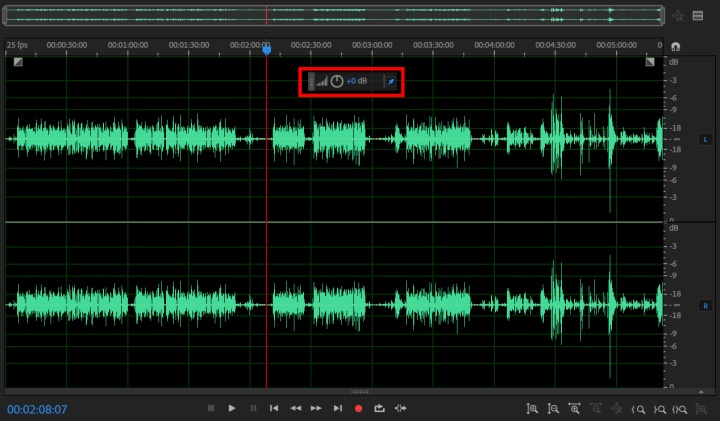
最优方案是使用左侧效果组界面,点击三角箭头,选择“振幅与压限”中的“增幅”
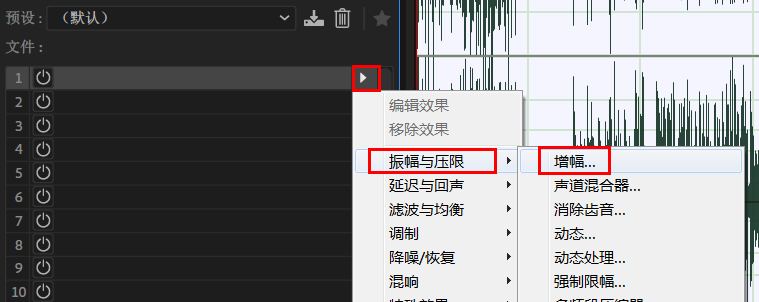
一边播放一边拖拽增益数值,可通过输入输出电瓶数值的对比,观看变化幅度,非常精确。
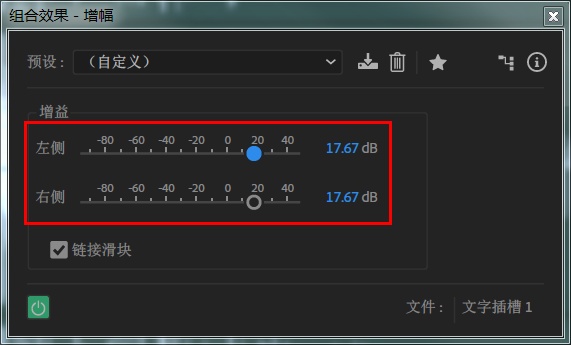
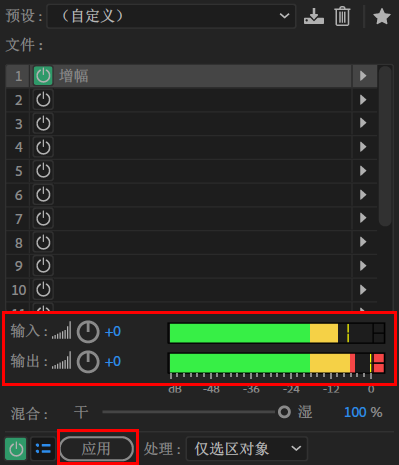
调整好大小后要点击下方“应用”按钮,不然并不会起作用。
二、强制限幅(简称压限)
使用增幅功能之后,有时会出现图中音频过曝的情况,但不可能一处处调整,所以通过“压限”的操作,给整段音频进行一个上限的控制。
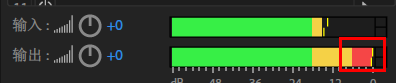
通过左侧效果组界面,点击三角,选择“振幅与压限”,选择“强制限幅”
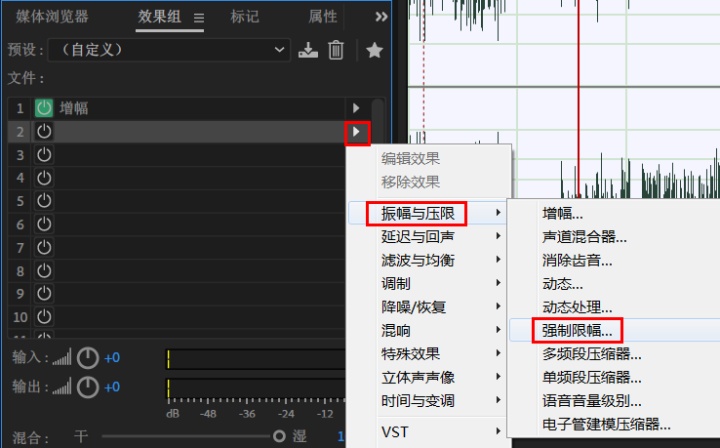
将最大振幅数值,手动输入为-6,音量最高值就会被限制为-6,绝不超出
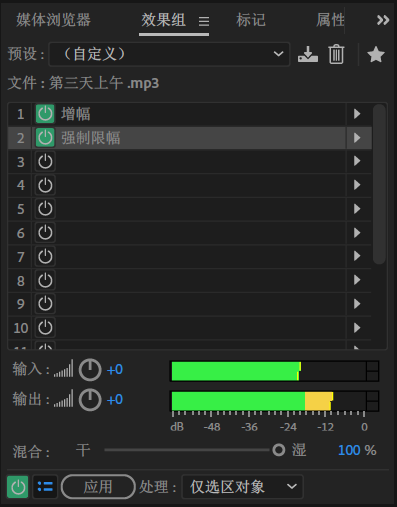
设置好后需要点击下方应用才起作用。
三、降噪
录音设备不专业时,经常会将环境噪音录入音频文件,可以通过AU进行降噪的处理,使声音质量更高。
按+放大时间线,框选无人声的一段纯杂音,按快捷键shift+p,捕捉噪音样本
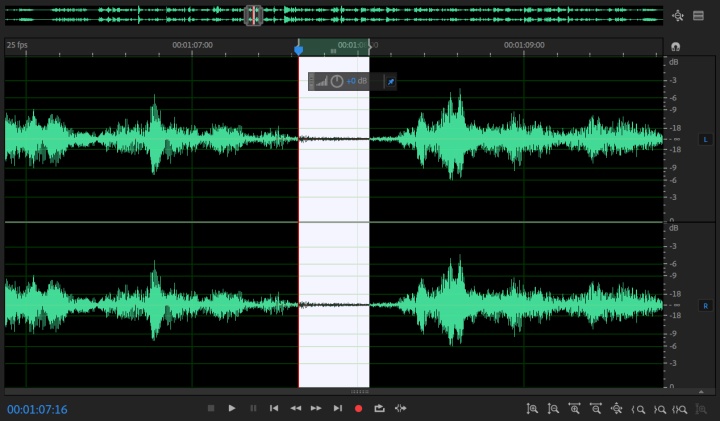
点任意位置,取消选区,或者全选,按快捷键ctrl+shift+p,呼叫出降噪界面
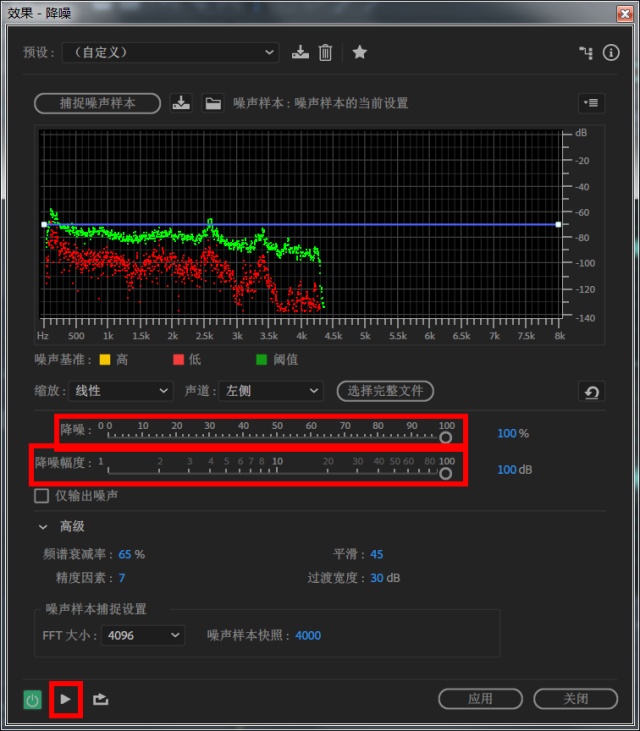
可一边播放,一边调整数值,监听降噪效果,优先调整降噪,之后调整降噪幅度微调
调整好后,点击应用即可
此操作可重复进行,以便多次降低底噪
原作者:黑马程序员
原平台:黑马程序员百家号
原链接:黑马程序员:使用AU对声音质量进行调整的三大技巧



















